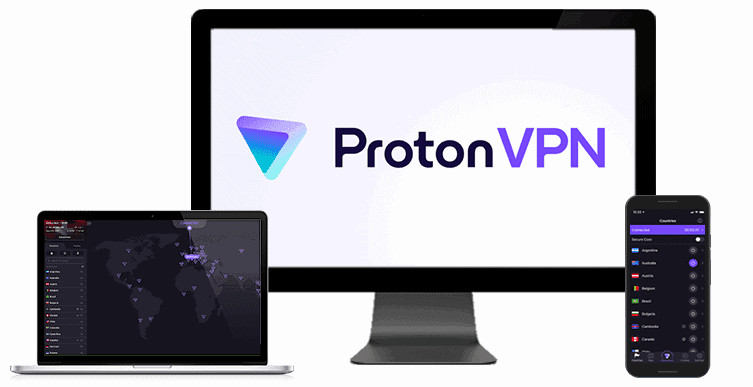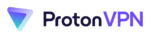Votre trafic Kodi est visible des pirates et de votre fournisseur d’accès à Internet (FAI). Je recommande vivement d’utiliser un VPN avec Kodi pour sécuriser vos activités en ligne et masquer votre adresse IP. Mon favori est ExpressVPN parce qu’il fonctionne avec toutes les extensions Kodi de streaming, a des vitesses incroyablement élevées et offre d’excellentes fonctions de sécurité et de confidentialité.
Kodi est un excellent centre multimédia et l’une de mes applications préférées. Je l’utilise pour regarder en streaming des séries TV, des films et pour écouter mes artistes préférés sur SoundCloud. Je l’utilise même pour regarder en streaming des torrents lorsque je n’ai pas envie d’utiliser un client torrent.
Cependant, il existe des milliers d’extensions Kodi disponibles, et il peut certainement être difficile, voire très difficile, d’essayer de choisir les meilleures. D’après mon expérience, de nombreuses extensions ne fonctionnent tout simplement pas, et pire encore, certaines d’entre elles sont dangereuses et peuvent contenir des malwares susceptibles de nuire à votre appareil.
J’ai donc passé des semaines à rechercher et à tester les tonnes d’extensions Kodi et j’ai établi une liste des meilleures extensions. Tous mes choix proviennent de développeurs réputés, sont compatibles avec la dernière version de Kodi et ont fonctionné comme prévu.
Note de la rédaction : ExpressVPN et ce site appartiennent à la même société.
Vous manquez de temps ? Voici les meilleures extensions Kodi de 2025 :
- Films et séries télé – Netflix, Disney+, HBO Max, Hulu, BBC iPlayer et Crackle.
- Vidéos – YouTube, DailyMotion et Vimeo.
- Sports – ESPN, NBC Sports Live Extra, et beIN Sports Connect.
- Animation – South Park.
- Documentaires – DocumentaryHeaven et CuriosityStream.
- Télévision en direct – Pluto TV, Plex Live, NHK Live et RaiPlay.
- Musique – SoundCloud.
- Jeux vidéo – Rooster Teeth et Twitch.
- Streaming de torrents – Elementum.
Les meilleures extensions Kodi pour les films et les séries télé
1. Netflix

Il existe de nombreuses extensions Kodi non officielles pour Netflix, mais je préfère CastagnaIT, car elle provient d’un développeur de confiance de la communauté Kodi. Elle efface également vos identifiants de connexion lorsque vous vous déconnectez. Ainsi, si quelqu’un vole votre appareil, il ne pourra pas utiliser Kodi pour compromettre votre compte Netflix.
Je n’ai jamais rencontré d’erreurs avec cette extension, et elle est bien pour les nouveaux utilisateurs de Kodi grâce à un design très intuitif. J’aime la façon dont elle affiche correctement les sous-titres, et elle prend en charge les vidéos HD sur Android, Windows, macOS et Linux. Cependant, les vidéos 4K ne sont disponibles que sur Android.
Pour utiliser cette extension, vous devez avoir un abonnement à Netflix.
Source : Référentiel CastagnaIT
Nécessite un abonnement : Oui
2. Disney+
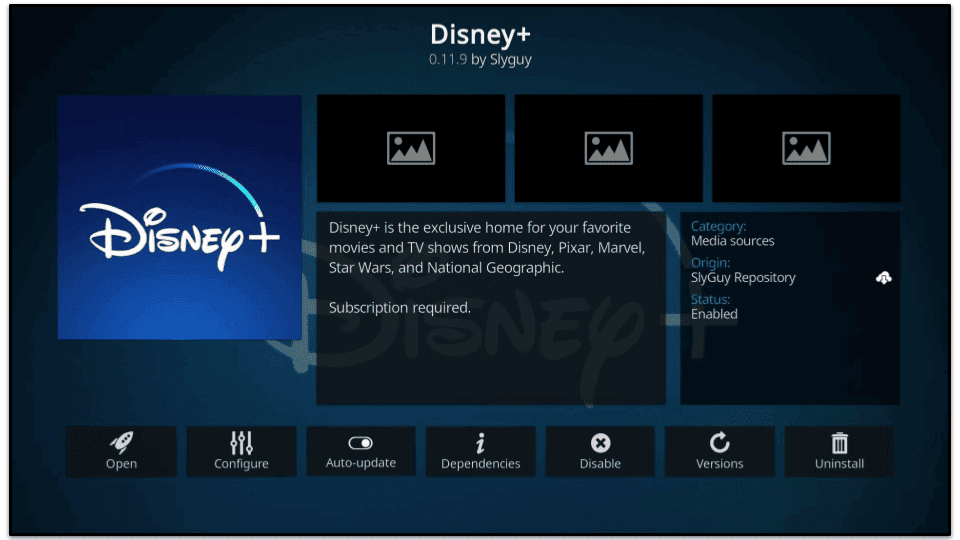
Cette extension provient du référentiel SlyGuy, qui est également un référentiel Kodi très fiable. Lors de mes tests, l’extension m’a permis de regarder mes séries préférées en HD sans aucun problème. De plus, j’apprécie vraiment la fonction de recherche. Il ne me faut généralement que 3 à 5 secondes pour trouver la dernière série Marvel ou un film populaire célèbre comme Encanto, la fantastique famille Madrigal.
Un abonnement à Disney+ est nécessaire pour accéder à cette extension.
Source : Référentiel SlyGuy
Nécessite un abonnement : Oui
3. HBO Max
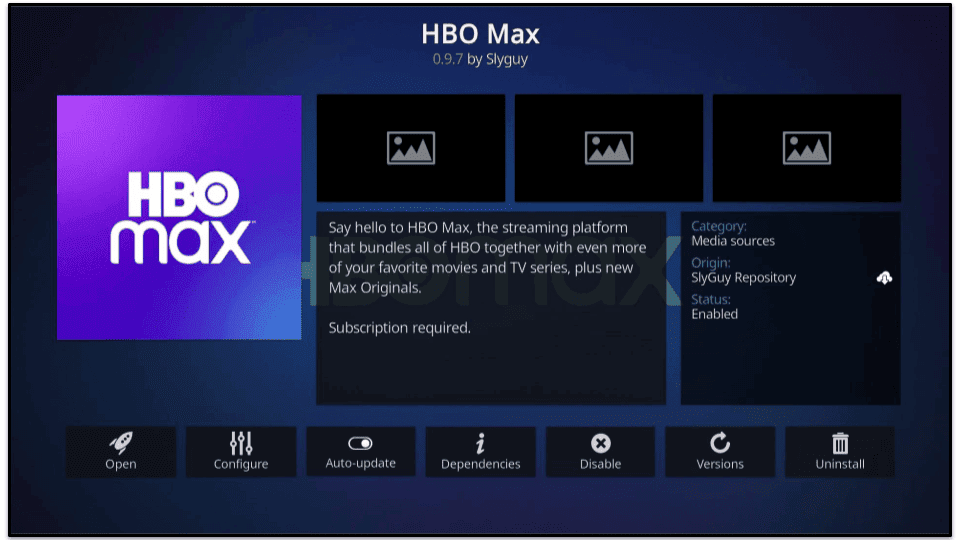
L’extension Kodi HBO Max est vraiment facile à utiliser, elle dispose d’une fonction de recherche, elle prend en charge le streaming HD, elle fonctionne avec les sous-titres et elle est totalement exempte de bugs. J’ai rapidement trouvé et n’ai jamais rencontré de problèmes en regardant quelques épisodes de Larry et son nombril et Very bad trip.
Pour utiliser cette extension, vous devez avoir un abonnement HBO Max.
Source : Référentiel SlyGuy
Nécessite un abonnement : Oui
4. Hulu
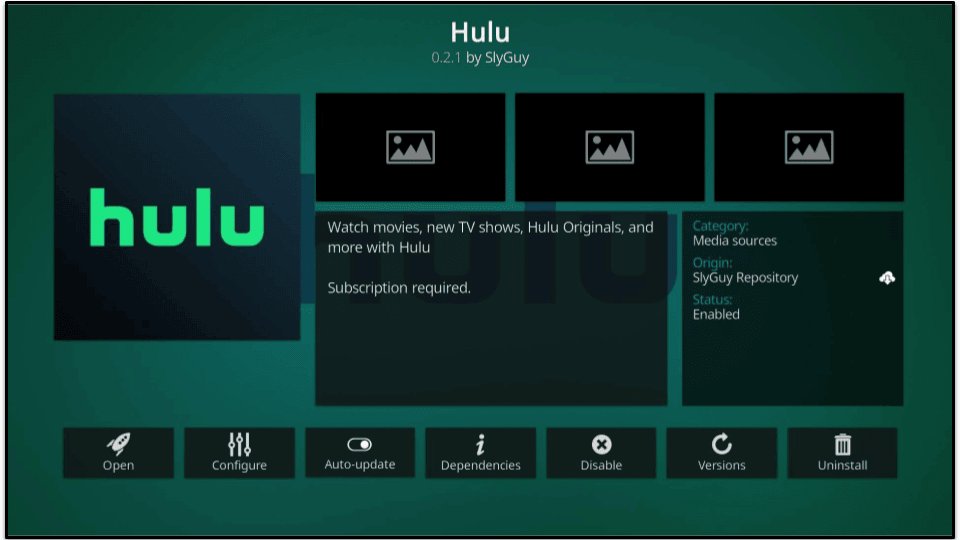
J’ai été impressionné par la vitesse à laquelle j’ai pu trouver le module Hulu. J’ai demandé à mon collègue aux USA de le tester et il l’a trouvé très simple à utiliser. Il m’a également informé qu’il avait pu regarder des contenus en HD.
Hulu est uniquement disponible aux USA, mais vous pourriez hypothétiquement regarder des contenus sur le module en utilisant un VPN pour changer d’adresse IP, mais cela enfreint les conditions générales de Hulu et peut être considéré comme une violation des droits d’auteur, ce que ni moi ni l’équipe SafetyDetectives ne cautionnons.
Source : Référentiel SlyGuy
Nécessite un abonnement : Oui
5. BBC iPlayer
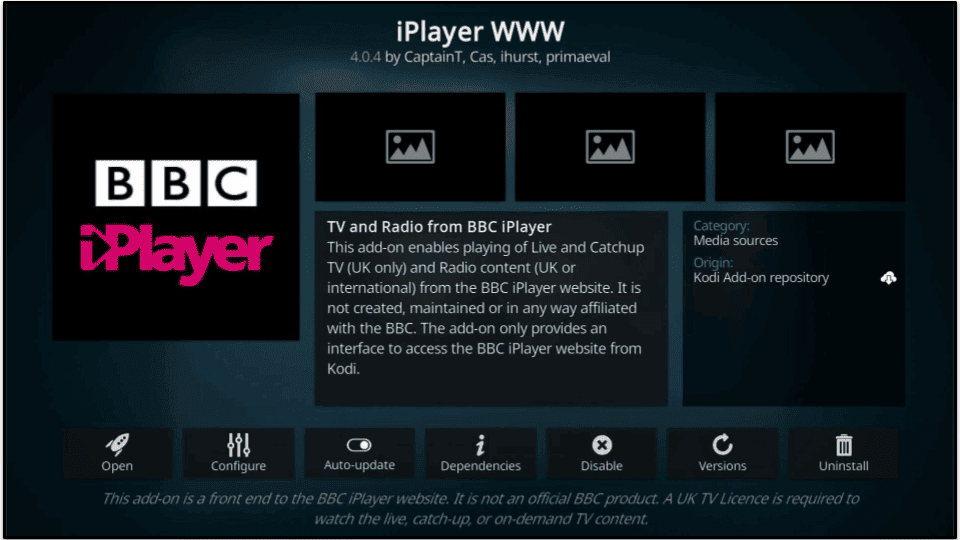
Le module BBC iPlayer est également appelé iPlayer WWW. Mon collègue au Royaume-Uni l’a testé et a trouvé l’interface simple à utiliser pour parcourir l’intégralité du catalogue de BBC iPlayer.
Gardez en tête que vous aurez besoin d’une licence télé britannique pour regarder des vidéos sur BBC iPlayer, le service est uniquement disponible au Royaume-Uni. Comme avec Hulu, vous pourriez en théorie regarder les contenus BBC iPlayer avec le module depuis un autre pays, mais il faut noter que cela enfreint les conditions générales de la plateforme et peut être considéré comme une violation de droit d’auteurs.
Source : Référentiel officiel de Kodi
Nécessite un abonnement : Non
6. Crackle
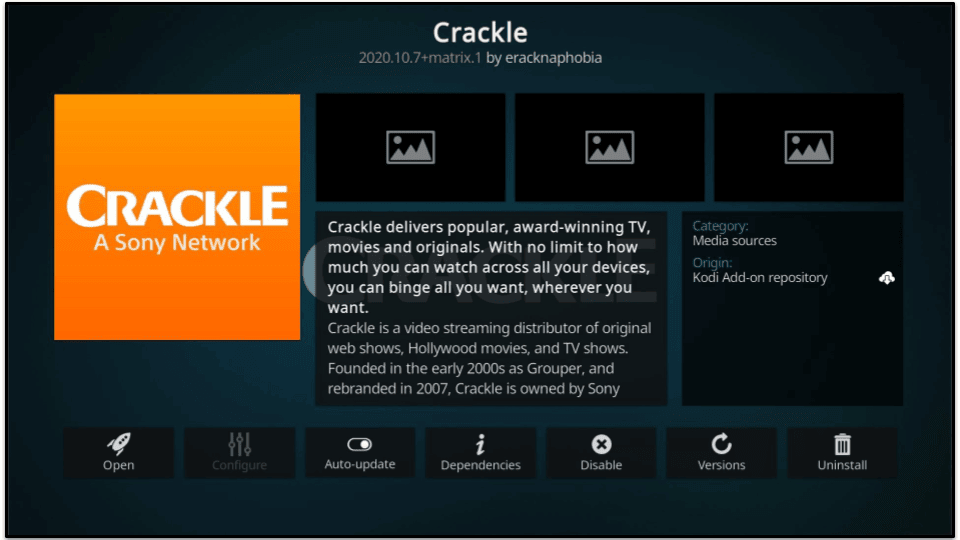
L’extension Crackle vous permet de regarder gratuitement des tonnes de films, d’émissions Web et de séries télévisées. Elle donne également accès à plus de 40 genres, dont l’horreur, le divertissement noir, la comédie de stand-up, les voyages, les thrillers, les comédies musicales, les émissions de téléréalité, etc. Crackle fonctionne uniquement aux USA.
Source : Référentiel officiel de Kodi
Nécessite un abonnement : Non
Les meilleures extensions Kodi pour les vidéos
1. YouTube
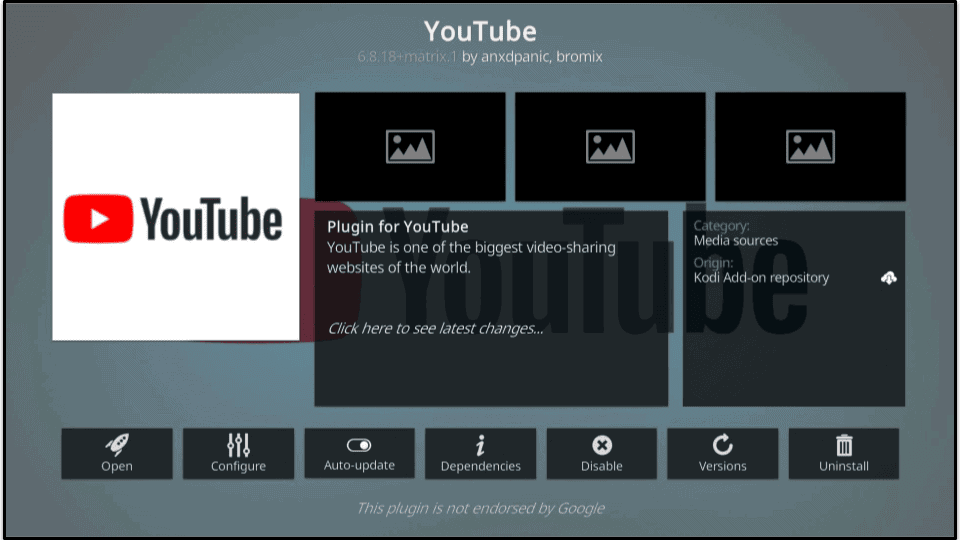
Je suis un grand fan de la façon dont cette extension me permet de regarder des vidéos de mes chaînes YouTube préférées dans l’application Kodi. Il est très facile de rechercher vos contenus préférés, et elle prend en charge le streaming HD.
Cependant, cette extension vous oblige à effectuer une configuration manuelle. En fait, vous devez fournir vos propres clés d’interface de programmation d’applications (API). Heureusement, il existe des instructions utiles sur la page GitHub du développeur. Il ne m’a fallu que 5 à 6 minutes pour configurer l’extension YouTube et commencer à l’utiliser.
Source : Référentiel officiel de Kodi
Nécessite un abonnement : Non
2. Dailymotion
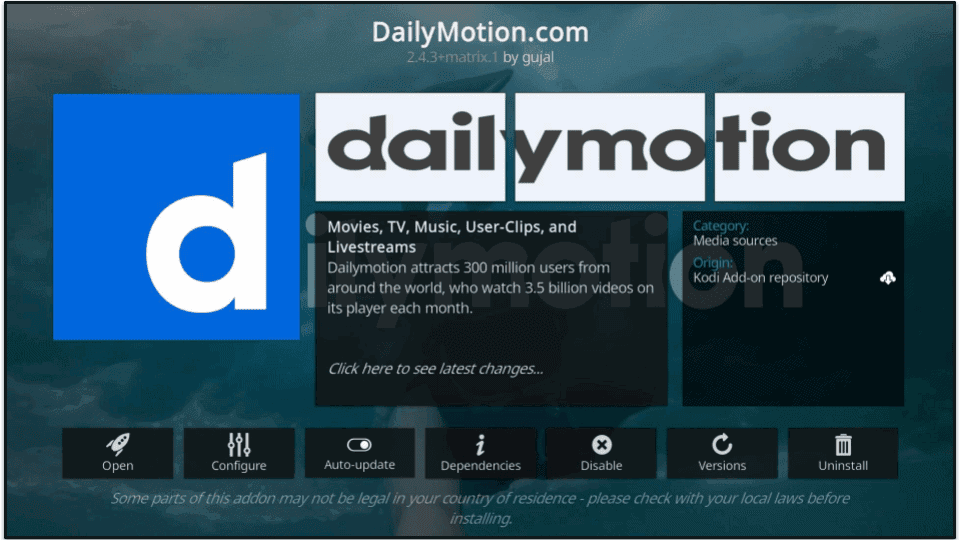
Si vous ne trouvez pas ce dont vous avez besoin sur YouTube ou que vous ne souhaitez pas utiliser cette extension en raison du processus de configuration de l’API, je vous recommande l’extension DailyMotion pour Kodi. Elle est plus conviviale (elle ne nécessite pas de clé API), elle vous donne accès à des tonnes de vidéos et sa vitesse de lecture est aussi élevée que celle de l’extension YouTube.
Source : Référentiel officiel de Kodi
Nécessite un abonnement : Non
3. Vimeo
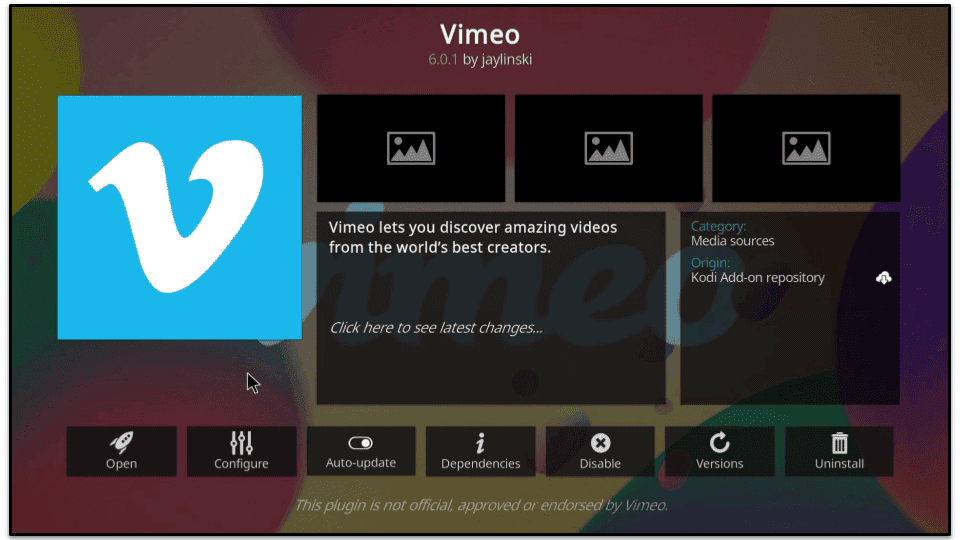
Vimeo est une excellente plateforme vidéo si vous vous intéressez aux vidéos qui concernent des niches comme la culture et la société. Vous pouvez regarder des tonnes de documentaires indépendants, d’animations, de films expérimentaux, de courts métrages et de courts métrages comiques. Les vidéos se sont toujours chargées instantanément, mais j’ai parfois été confronté à des mises en mémoire tampon mineures lorsque je suis passé rapidement des unes aux autres.
Source : Référentiel officiel de Kodi
Nécessite un abonnement : Non
Les meilleures extensions Kodi pour le sport
1. ESPN
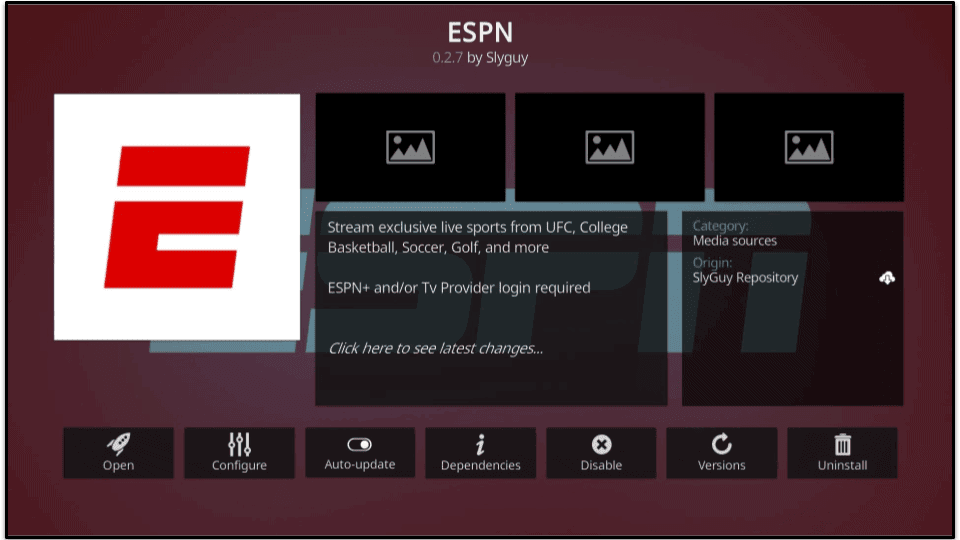
Cette extension vous donne accès au service de streaming ESPN, qui propose une couverture sportive exclusive en direct et l’accès à une vaste bibliothèque de documentaires. Pour utiliser cette extension, vous devrez vous connecter en utilisant votre fournisseur de télévision ou votre compte ESPN+.
Source : Référentiel SlyGuy
Nécessite un abonnement : Oui
2. NBC Sports Live Extra
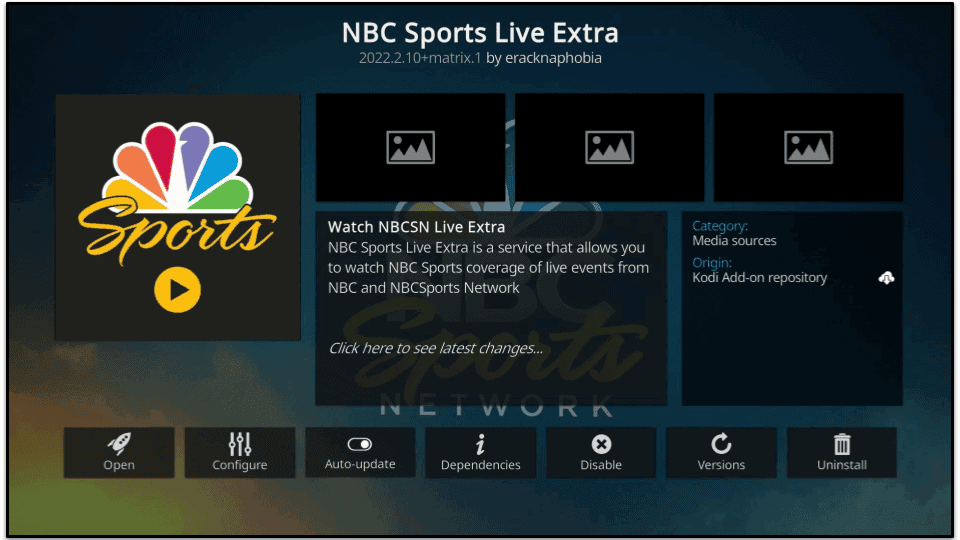
Ce module vous permet de regarder des live streams, plus de 7300 replays et plus de 1500 clips. Mais il lui manque une barre de recherche, ne fonctionne qu’aux USA.
Pour utiliser cette extension Kodi, vous devez vous connecter avec le compte de votre fournisseur de télévision.
Source : Référentiel officiel de Kodi
Nécessite un abonnement : Oui
3. beIN Sports Connect
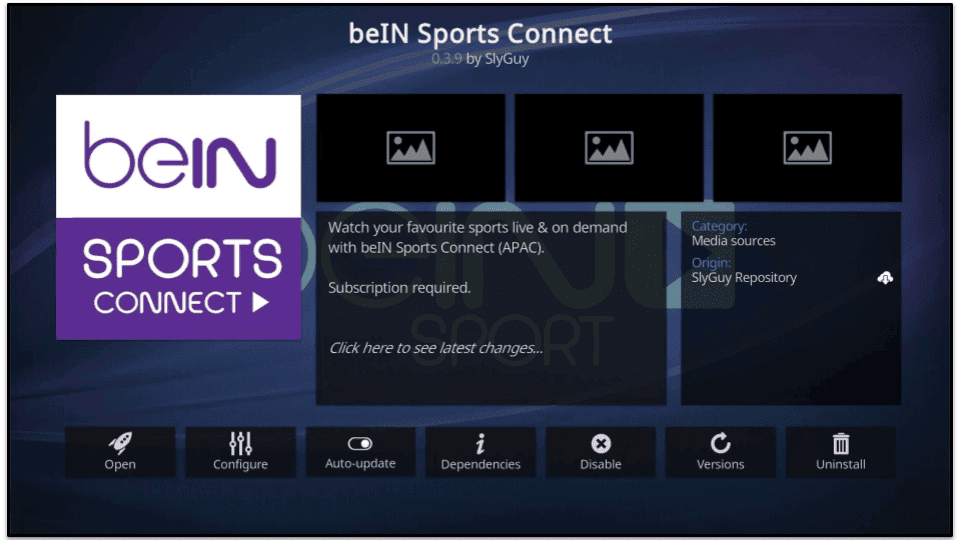
L’extension beIN Sports Connect permet de suivre en direct les événements de la NBA, de la Premier League et de l’UEFA. Vous aurez besoin d’un abonnement ou des données de connexion du compte de votre fournisseur de télévision pour utiliser cette extension.
Source : Référentiel SlyGuy
Nécessite un abonnement : Oui
Les meilleures extensions Kodi pour l’animation
1. South Park
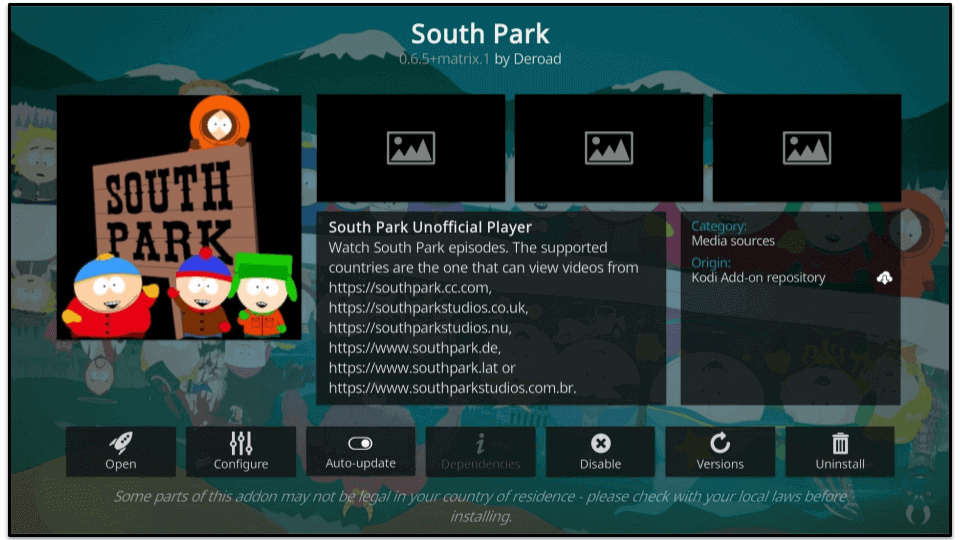
Cette extension vous permet de regarder toutes les saisons de South Park. La bonne nouvelle, c’est que vous n’avez pas besoin d’un abonnement ou d’un compte pour regarder Kyle, Stan, Kenny ou Cartman.
J’aime aussi la fonctionnalité Épisode suivant aléatoire, qui choisit au hasard un épisode de South Park. Je l’utilise souvent lorsque je m’installe sur le canapé et que je ne sais pas quoi regarder.
Source : Référentiel officiel de Kodi
Nécessite un abonnement : Non
Les meilleures extensions Kodi pour les documentaires
1. DocumentaryHeaven
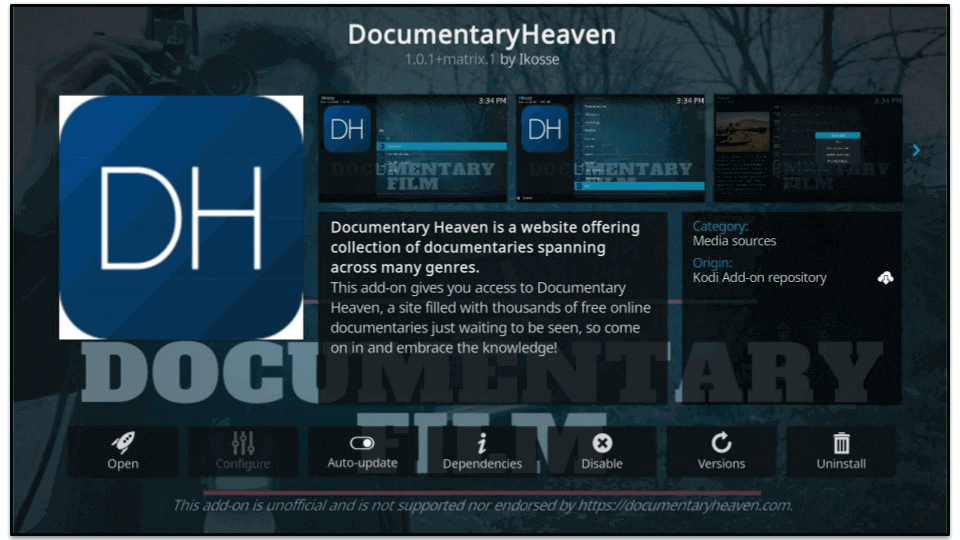
DocumentaryHeaven est une excellente extension si vous aimez les documentaires. Elle vous permet d’utiliser le site DocumentaryHeaven à l’intérieur de Kodi, qui comprend l’accès à des tonnes de vidéos documentaires. Cette extension propose plus de 40 catégories de documentaires, dont l’archéologie, le 11-Septembre, les conspirations, l’évolution, l’environnement, les gangs, le mode de vie, la psychologie, etc.
Et surtout, l’utilisation de DocumentaryHeaven est entièrement gratuite.
Source : Référentiel officiel de Kodi
Nécessite un abonnement : Non
2. CuriosityStream
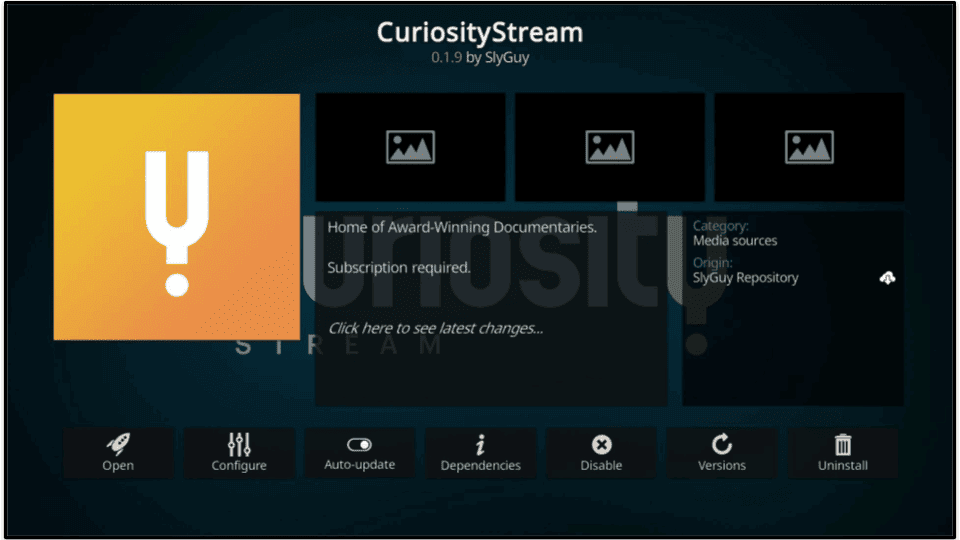
L’extension CuriosityStream vous permet de regarder des milliers de documentaires consacrés à de nombreux genres différents comme le style de vie, la société, la science, la technologie, l’histoire, etc. Cependant, vous devez souscrire un abonnement payant pour utiliser CuriosityStream, mais il est assez abordable et vous avez accès à des documentaires dont la valeur de production est plus élevée que ce que vous trouveriez sur l’extension gratuite de DocumentaryHeaven.
Source : Référentiel SlyGuy
Nécessite un abonnement : Oui
Les meilleures extensions Kodi pour la télévision en direct
1. Pluto TV
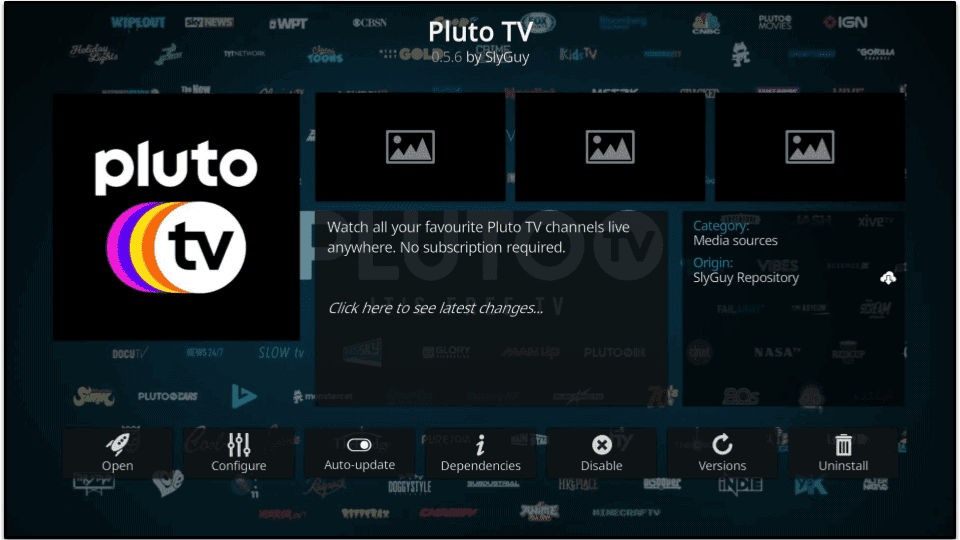
Selon moi, Pluto TV est le meilleur module Kodi pour la télé en direct, parce qu’il vous permet de regarder plus de 1300 chaînes télé de 10 pays différents. Le mieux dans tout ça, c’est que Pluto TV est complètement gratuit et que son module a de bonnes vitesses : j’ai demandé à mon collègue aux USA de le tester, et il m’a expliqué que les vidéos chargeaient en 2 à 3 secondes et que le seul inconvénient mineur, c’est que les sous-titres ne fonctionnent pas sur toutes les chaînes.
Source : Référentiel SlyGuy
Nécessite un abonnement : Non
2. Plex Live

Plex est une plateforme de lecteur multimédia client-serveur, qui vous permet de synchroniser et de regarder en streaming et en continu du contenu hébergé sur un appareil vers d’autres appareils. Plex est également une plateforme de streaming gratuite qui héberge des films, des séries et plus de 260 chaînes en direct, avec des genres allant des infos à la musique en passant par les émissions pour enfants et les drames coréens. Mais toutes les chaînes n’offrent pas de sous-titres.
Source : Référentiel SlyGuy
Nécessite un abonnement : Non
3. NHK Live
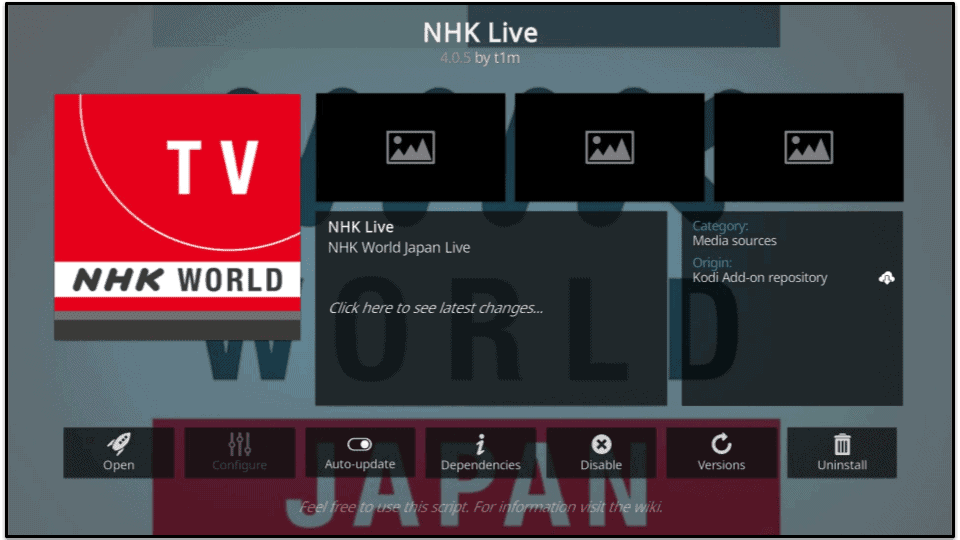
Si vous adorez les contenus japonais, vous allez aimer ce module Kodi. Il est totalement gratuit et offre des émissions qui couvrent les infos japonaises, le style de vie, les documentaires etc. J’apprécie particulièrement le fait que la plupart des contenus soient en anglais et que des sous-titres anglais soient disponibles pour les contenus uniquement en japonais. Les vidéos HD se sont chargées instantanément lorsque j’ai utilisé NHK Live, mais j’ai parfois été confronté à des mises en mémoire tampon mineures lorsque je suis passé rapidement d’une vidéo à une autre.
Source : Référentiel officiel de Kodi
Nécessite un abonnement : Non
4. RaiPlay
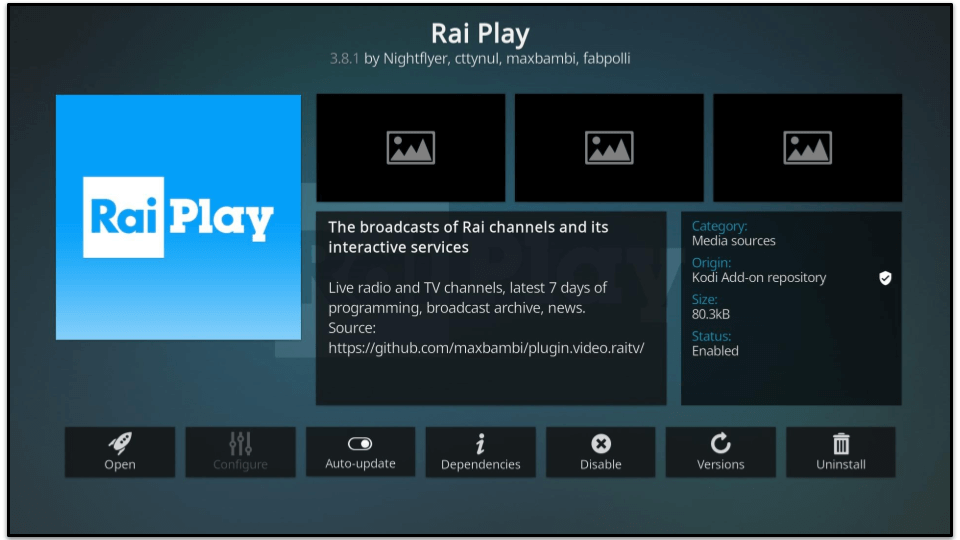
RaiPlay permet de regarder les émissions de télévision et de radio italiennes et des contenus à la demande pendant jusqu’à une semaine.
RaiPlay est gratuit, mais il ne fonctionne qu’en Italie. C’est donc la même chose que les autres applications listées ici comme Hulu et BBC iPlayer.
Source : Référentiel officiel de Kodi
Nécessite un abonnement : Non
Les meilleures extensions Kodi pour la musique
1. SoundCloud
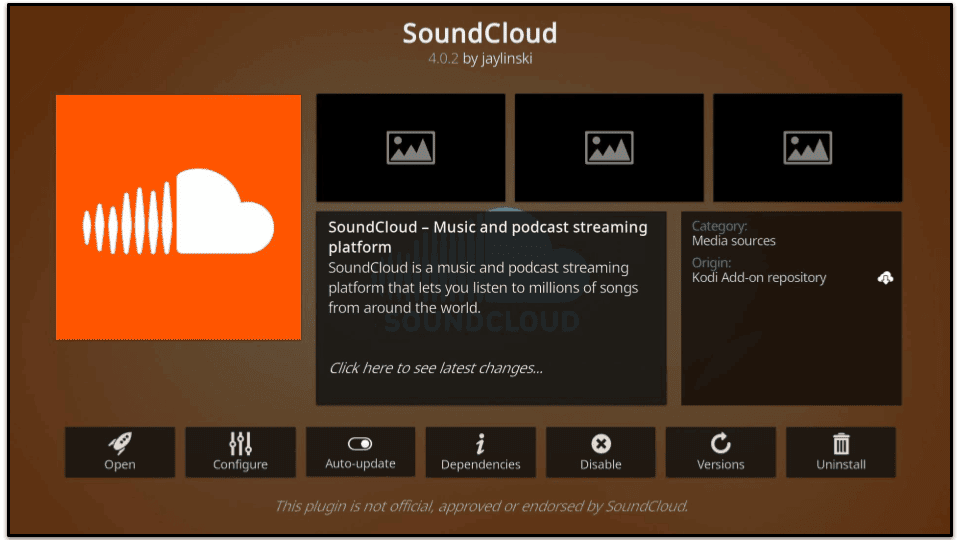
SoundCloud est une formidable plateforme de streaming musical. J’ai donc été très heureux de trouver une extension Kodi pour cette plateforme. Cette extension dispose d’une fonction de recherche, d’un classement des 50 meilleurs titres et de listes de lecture pour différents genres, tels que la musique pour le sport, la musique relaxante et la musique pour étudier. Vous pouvez également utiliser cette extension pour écouter des podcasts.
Certains titres ne sont pas disponibles dans tous les pays, vous devrez donc peut-être utiliser un VPN comme ExpressVPN pour les écouter lorsque vous voyagez à l’étranger.
Source : Référentiel officiel de Kodi
Nécessite un abonnement : Non
Les meilleures extensions Kodi pour les joueurs
1. Rooster Teeth
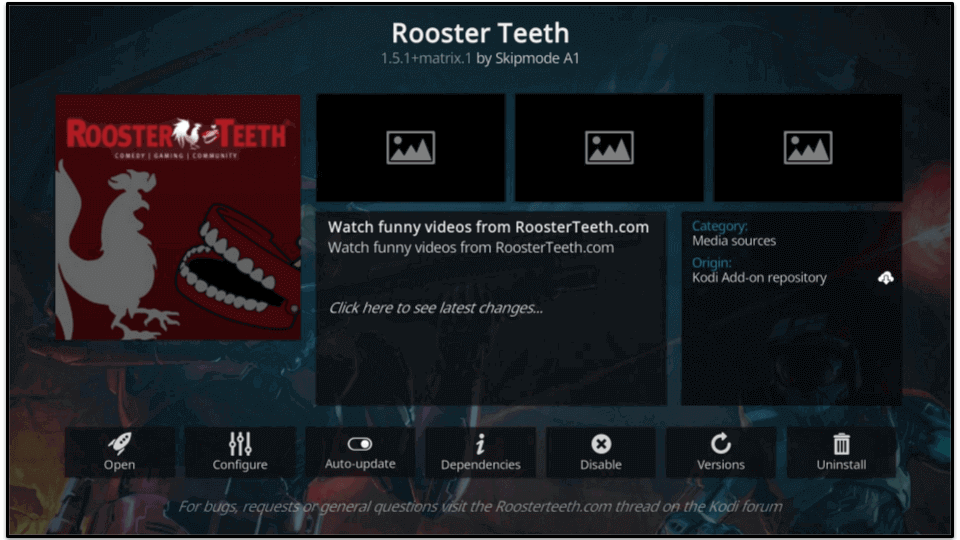
Cette extension Kodi vous permet de regarder les vidéos de Rooster Teeth, qui traitent principalement de jeux vidéo. Rooster Teeth offre un excellent divertissement. J’aime particulièrement la série Red vs. Blue, une web-série comique qui s’inspire des jeux vidéo Halo.
Source : Référentiel officiel de Kodi
Nécessite un abonnement : Non
2. Twitch
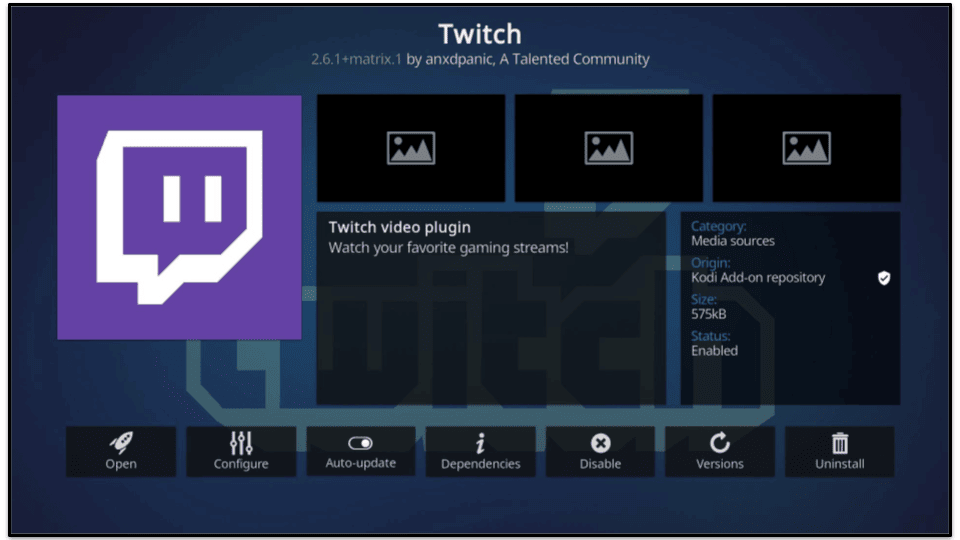
Si vous aimez regarder des vidéos en streaming de jeux, je vous recommande vivement cette extension Kodi. Elle donne accès à Twitch, qui est une plateforme permettant de regarder des jeux vidéo en direct.
L’utilisation de Twitch est gratuite, mais les créateurs de Twitch proposent des abonnements mensuels qui donnent accès à des avantages spéciaux, notamment des emotes personnalisées spécifiques à une chaîne Twitch.
Source : Référentiel officiel de Kodi
Nécessite un abonnement : Non
Les meilleures extensions Kodi pour le streaming de torrents
1. Elementum
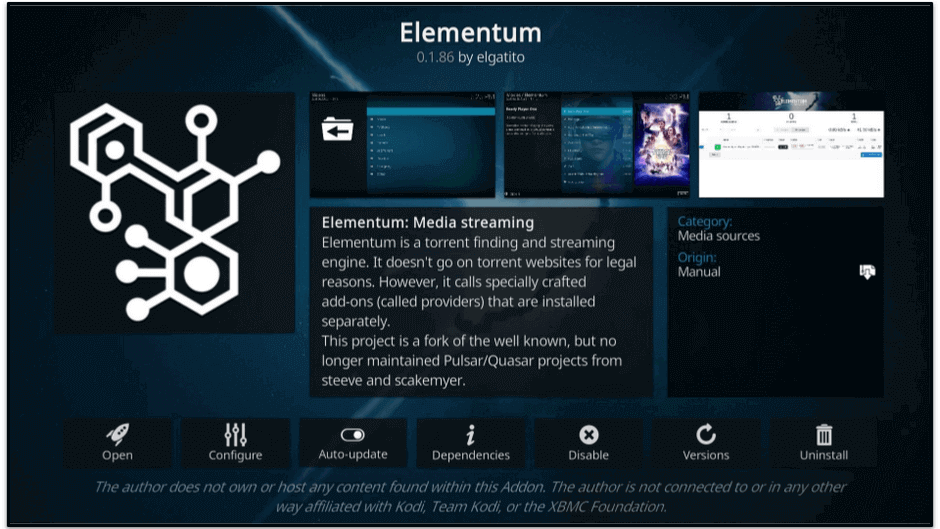
Elementum est une extension de Kodi qui permet de streamer des torrents. En fait, vous n’avez pas besoin d’attendre la fin du téléchargement d’un torrent vidéo pour le regarder. Au lieu de cela, vous pouvez ouvrir le fichier torrent dans Elementum et commencer à regarder la vidéo, et l’extension téléchargera et distribuera le torrent pendant que vous regardez la vidéo.
J’ai utilisé Elementum pour regarder en streaming plusieurs torrents du domaine public et cela a toujours bien fonctionné : le flux a démarré en moins de 5 secondes, et je n’ai jamais rencontré de mise en mémoire tampon pendant le visionnage des vidéos.
Pour tirer le meilleur parti de votre expérience, je recommande d’utiliser un VPN avec cette extension Kodi. Cela empêchera Elementum et tous les membres de la communauté (le nombre total de personnes téléchargeant et envoyant un torrent) de voir votre véritable adresse IP. De plus, un VPN empêchera votre FAI de limiter vos vitesses P2P.
Si vous avez besoin d’un bon VPN pour Elementum, je vous suggère ExpressVPN, qui se classe en première position sur notre liste des meilleurs VPN P2P du marché. Il prend en charge le téléchargement de torrents sur 3,000+ serveurs dans plus de 90 pays, fournit des fonctions de sécurité haut de gamme et offre des vitesses de téléchargement fulgurantes.
Source : Elementum
Nécessite un abonnement : Non
Mon équipe et moi-même ne tolérons pas l’utilisation d’extensions Kodi pour télécharger illégalement du contenu protégé par le droit d’auteur. Je recommande vivement de n’utiliser Elementum qu’avec un VPN pour protéger votre vie privée et empêcher la limitation de bande passante lors du téléchargement de torrents légaux.
L’utilisation de Kodi est-elle légale ?
Oui. Toutefois, dans certains pays, il est illégal d’utiliser des extensions Kodi pour regarder en streaming gratuitement du contenu piraté protégé par le droit d’auteur. Bien que les organismes chargés de l’application de la loi s’en prennent généralement aux développeurs des extensions, vous risquez néanmoins de subir des répercussions juridiques (en fonction de la législation de votre pays) si vous utilisez des modules complémentaires qui enfreignent les droits d’auteur.
C’est pourquoi je recommande vivement de n’utiliser que des extensions Kodi qui ne donnent pas illégalement accès à des contenus protégés par le droit d’auteur. Je vous conseille d’éviter les extensions qui promettent un accès gratuit aux plateformes de streaming payantes ou les extensions qui affichent des contenus illégalement piratés.
Mon équipe et moi-même ne tolérons pas l’utilisation d’extensions Kodi qui enfreignent les règles du droit d’auteur. Veillez toujours à installer et à utiliser des extensions Kodi provenant de sources légales (comme le référentiel officiel de Kodi ou le référentiel SlyGuy), qui vous donnent uniquement accès à des services de streaming et ne fournissent pas de contenu de streaming eux-mêmes.
L’utilisation des extensions Kodi est-elle sûre ?
Oui, mais seulement si vous utilisez des extensions provenant de sources fiables et bien établies, notamment le référentiel officiel de Kodi, le référentiel de CastagnaIT et le référentiel de SlyGuy.
Toutes ces extensions sont créées par des développeurs qui ont la confiance de la communauté Kodi et ne violent aucune loi sur le droit d’auteur. Par exemple, le module CastgnaIT Netflix vous permet de regarder Netflix sur Kodi, mais il faut un abonnement à Netflix pour l’utiliser. Un module peu scrupuleux peut prétendre vous offrir un accès gratuit à Netflix. Et les sources non testées peuvent contenir des malwares.
Pour être sûr que votre appareil est 100 % protégé des codes malveillants, je conseille d’utiliser un antivirus de premier ordre comme Norton 360. Il dispose d’un moteur d’analyse unique capable de détecter les souches de malwares les plus récentes, et il est également doté d’autres fonctions de sécurité haut de gamme.
De plus, n’oubliez pas que certaines extensions Kodi enregistrent votre adresse IP, ce qui représente un risque pour votre vie privée. Pour protéger vos données personnelles, je recommande d’utiliser un VPN avec Kodi. Mon favori est ExpressVPN en raison de ses fonctions de sécurité de pointe, de son excellente prise en charge du streaming et de ses vitesses fulgurantes.
Comment dépanner les extensions Kodi ?
De nombreuses extensions Kodi ne sont pas régulièrement mises à jour. Toutes les extensions que j’ai mentionnées fonctionnent bien, mais vous pouvez rencontrer des problèmes avec n’importe quelle extension pour un certain nombre de raisons. J’ai dressé une liste de conseils pour résoudre les types de problèmes les plus courants :
Les extensions Kodi se figent, se bloquent ou se mettent en mémoire tampon
Cela se produit généralement si vous avez installé d’anciennes extensions qui ne sont pas compatibles avec la dernière version de Kodi. Pour résoudre ce problème, désinstallez l’extension. De même, si vous venez d’installer une nouvelle build de Kodi, qui est une installation personnalisée de Kodi, désinstallez-la également.
Si cela ne résout pas votre problème, désactivez l’accélération matérielle. Ce paramètre provoque parfois le plantage des extensions de Kodi, notamment sur Android. Voici comment désactiver l’accélération matérielle dans Kodi :
- Cliquez sur l’icône d’engrenage dans votre écran d’accueil.
- Cliquez sur Player (Joueur).
- Dans le coin inférieur gauche, vous verrez une icône avec Basic ou Standard à sa droite. Cliquez dessus jusqu’à ce que le texte devienne Expert.
- Mettez en surbrillance l’onglet Videos.
- Désactivez Allow hardware acceleration (Autoriser l’accélération matérielle) – DXVA2.
Une autre chose que vous pouvez essayer est de vider le cache de Kodi, qui peut provoquer des erreurs lorsqu’il se remplit. Le cache de Kodi se vide généralement de lui-même, mais vous devrez parfois le vider manuellement. Il n’y a pas de paramètres dans l’application qui vous permettent d’effectuer cette action, vous devrez donc installer l’extension EZ Maintenance+. Ensuite, il suffit de cliquer sur l’onglet Maintenance et sélectionnez Clear Cache (Vider le cache).
Si aucune de ces astuces ne fonctionne, je vous recommande de réinstaller la dernière version de Kodi.
Erreur Failed to Install a Dependency (Échec de l’installation d’une dépendance)
Lorsque vous installez une extension, elle doit normalement vous indiquer les dépendances dont elle a besoin et les installer automatiquement. Cependant, des erreurs se produisent parfois et les dépendances ne sont pas installées. Le moyen le plus simple de résoudre ce problème est de vider le cache de Kodi.
Si cela ne fonctionne pas, je recommande de supprimer et de réinstaller votre base de données Kodi. La base de données est chargée de stocker toutes les informations relatives aux extensions. Si elle est corrompue, vous commencez à rencontrer des erreurs. Voici comment supprimer et rétablir la base de données de Kodi :
- Cliquez sur l’icône en forme de rouage sur votre écran d’accueil.
- Sélectionnez File Manager (Gestionnaire de fichiers), puis double-cliquez sur Profile directory (répertoire Profil).
- Ensuite, double-cliquez sur Database (Base de données).
- Trouvez Addons33.db et faites un clic droit ou une pression longue (selon votre appareil). Lorsqu’un menu s’affiche, sélectionnez Delete (Supprimer).
- Appuyez sur Yes (Oui) lorsqu’on vous demande de confirmer votre décision.
- Fermez l’application Kodi, attendez 1 à 2 minutes, puis relancez l’application. Réinstallez l’extension que vous essayiez d’installer.
Erreur Unable to Connect (Impossible de se connecter)
Cette erreur se produit lorsque Kodi n’est pas en mesure de se connecter à un référentiel. La solution la plus simple consiste à vérifier l’adresse de la source du référentiel pour s’assurer qu’elle est correctement orthographiée. Les erreurs les plus courantes consistent à utiliser des lettres minuscules au lieu de lettres majuscules ou à oublier d’ajouter https:// au début de l’adresse. Si le lien ne fonctionne toujours pas, il est peut-être périmé ou les autorités l’ont peut-être fermé, et vous devez chercher un autre lien.
Erreur Check Log for More Information (Vérifiez le log pour plus d’informations)
Kodi affiche souvent cette erreur lorsqu’il ne parvient pas à installer correctement une extension ou lorsqu’une extension se bloque ou présente des erreurs. Malheureusement, un simple clic sur le message d’erreur ne vous mènera pas à la question de connexion. Pour vérifier un log Kodi, vous devez utiliser l’extension Log Viewer for Kodi, qui peut être téléchargée depuis le référentiel officiel de Kodi. Une fois installée, il suffit d’ouvrir l’extension et de l’utiliser pour lire le log afin de trouver la solution.
Cela dit, les logs de Kodi ne sont pas adaptés aux débutants. Si vous ne comprenez pas les instructions du log, je vous recommande d’essayer d’autres solutions comme vider le cache de Kodi ou réinstaller Kodi.
Les flux Kodi ne se chargent pas
Cela se produit parfois parce que votre appareil connaît des problèmes de connexion à Internet ou que l’extension ne fonctionne plus (toutes celles que je recommande fonctionnent 100 % du temps).
Ça peut aussi venir du fait que vous utilisez des modules Kodi restreints géographiquement. Par exemple, ça peut arriver si vous utilisez le module BBC iPlayer depuis l’étranger, parce qu’il est uniquement disponible au Royaume-Uni.
La fonction de recherche ne fonctionne pas dans les extensions
Si la fonction de recherche de votre extension ne fonctionne pas, c’est peut-être parce qu’elle est obsolète. Si c’est le cas, vous devez attendre que les développeurs mettent à jour l’extension. Vous pouvez également trouver une extension similaire qui fonctionne avec la nouvelle version de Kodi. Pour éviter les extensions périmées, consultez ma liste des meilleures extensions pour Kodi.
Avez-vous besoin d’un VPN pour Kodi ?
Oui, et voici les principales raisons :
- Empêcher la limitation de bande passante.
- Protéger la vie privée.
Limitation de bande passante
Sans VPN, votre FAI peut voir votre trafic en ligne, y compris les services Web que vous utilisez et la quantité de données que vous utilisez sur chaque service. Si vous utilisez trop de données sur Kodi, votre FAI peut limiter vos connexions Kodi. Mais un VPN cryptera votre trafic Kodi, empêchant votre FAI de voir ce que vous faites en ligne.
Confidentialité
Un VPN empêche Kodi de voir votre adresse IP réelle, et il crypte également votre trafic, le rendant ainsi indéchiffrable.
Comment utiliser un VPN avec Kodi en 3 étapes simples
- Choisissez un bon VPN. Mon favori est ExpressVPN pour son excellente prise en charge du streaming, ses vitesses fulgurantes, ses fonctionnalités de sécurité et de confidentialité à la pointe de l’industrie et son énorme réseau de serveurs (3,000+ serveurs dans plus de 90 pays).
- Téléchargez et installez le VPN sur votre appareil. Cela ne devrait pas prendre plus de 1 à 2 minutes (suivez simplement les instructions de l’assistant d’installation).
- Ouvrez l’application VPN, connectez-vous à un serveur, et ouvrez l’application Kodi. Vous êtes prêt à utiliser votre application Kodi.
Les meilleurs VPN pour Kodi de 2025
Résumé rapide des meilleurs VPN pour Kodi de 2025 :
- 🥇1. ExpressVPN – Meilleur VPN Kodi de 2025.
- 🥈2. ProtonVPN – Excellent pour optimiser les vitesses de Kodi.
- 🥉3. CyberGhost VPN – Bon pour les débutants et pour le streaming de vidéos.
- 4. NordVPN — Fiable, avec une excellente sécurité et des vitesses rapides sur tous les serveurs.
- 5. Surfshark — Idéal pour les familles nombreuses (avec des formules bon marché).
- (Bonus) PrivateVPN – VPN bon marché et minimaliste.
🥇1. ExpressVPN – Meilleur VPN pour Kodi de 2025
ExpressVPN est le meilleur VPN Kodi du marché (et il est également classé n° 1 dans notre liste des 10 meilleurs VPN du marché). Il offre une excellente prise en charge du streaming, offre les vitesses les plus élevées du marché, possède des fonctions de sécurité haut de gamme, est disponible en français, et est très facile à utiliser.
ExpressVPN fonctionne sur tous les modules de streaming populaires, dont Netflix, Disney+ et Hulu. Et puisqu’il affirme fonctionner sur plus de 100 services de streaming, il fonctionne sur énormément de modules de streaming Kodi.
ExpressVPN dispose de 3,000+ serveurs dans plus de 90 pays dont la France, la Belgique, la Suisse et le Canada, il est donc très facile de trouver et de se connecter à un serveur à proximité pour obtenir des vitesses élevées. J’ai effectué des dizaines de tests de vitesse sur des serveurs proches et éloignés, et les vidéos HD sur les extensions Kodi se sont toujours chargées instantanément.
J’apprécie également qu’ExpressVPN soit doté de la fonction tunneling fractionné, qui vous permet de choisir les applications qui utilisent le VPN et celles qui utilisent votre réseau local. J’ai utilisé cette fonctionnalité pour envoyer uniquement le trafic Kodi via ma connexion ExpressVPN, et cela a augmenté mes vitesses Kodi d’environ 10 %.
ExpressVPN possède des fonctions de sécurité de pointe qui protègent vos données Kodi. Par exemple, l’entreprise applique une politique stricte de non conservation des logs qui a fait l’objet de plusieurs audits indépendants. En outre, il dispose de fonctions de sécurité avancées, comme les serveurs à mémoire vive uniquement, ce qui signifie que chaque réinitialisation du serveur efface toutes les données, et une protection complète contre les fuites IPv6, DNS et WebRTC.
ExpressVPN permet 8 connexions simultanées et propose plusieurs abonnements payants à partir de 4,99 $US / mois. Bien que le prix soit un peu plus élevé que celui des autres VPN, il offre le meilleur rapport qualité-prix. De plus, il inclut généralement des mois supplémentaires gratuits et assortit chaque achat avec une garantie de remboursement de 30 jours.
Lisez notre avis complet sur ExpressVPN
🥈2. ProtonVPN – Un excellent VPN pour optimiser les vitesses de streaming
ProtonVPN fonctionne avec des extensions Kodi populaires comme Netflix et Crackleet offre de nombreuses fonctionnalités qui vous permettent d’améliorer vos vitesses. De plus, ses applications mobiles et de bureau peuvent être affichées en français.
Cependant, lors de mes tests de vitesse, ProtonVPN n’a pas été aussi rapide que ExpressVPN. Alors que les vidéos HD se sont chargées instantanément et n’ont pas été mises en mémoire tampon sur les serveurs proches, il leur a fallu 4 secondes pour se charger sur les serveurs éloignés. Cela dit, j’aime beaucoup la fonction VPN Accelerator de ProtonVPN, qui utilise des technologies d’amélioration de la vitesse pour augmenter la vitesse sur les serveurs éloignés. Lorsque j’ai utilisé cette fonction, les vidéos HD se sont chargées en 2 secondes.
En outre, ProtonVPN affiche le pourcentage de charge du serveur, qui montre combien d’utilisateurs actifs sont connectés à un serveur VPN. J’ai toujours eu des vitesses Kodi plus élevées en utilisant des serveurs avec une faible charge. De plus, le tunneling fractionné est disponible pour augmenter la vitesse.
La politique de non conservation des logs de ProtonVPN a fait l’objet d’un audit indépendant comme ExpressVPN et il publie des rapports de transparence qui expliquent en détail les moyens employés pour ne jamais partager les données des utilisateurs. Ses applications sont open-source, ce qui signifie que tout le monde peut inspecter le code pour détecter les failles de sécurité, et j’apprécie le fait que toutes les applications aient également passé des audits externes. ProtonVPN comprend une protection complète contre les fuites et des fonctions de sécurité avancées comme le cryptage complet du disque, qui rend illisibles toutes les données du disque dur.
Alors que ProtonVPN a le meilleur abonnement gratuit du marché, mais il ne permet pas le streaming et n’est pas adapté aux extensions de streaming. Je recommande plutôt aux utilisateurs de Kodi de passer à son abonnement premium Plus (prix à partir de 3,59 $US / mois), qui bénéficie d’une garantie de remboursement de 30 jours au prorata. Il offre une excellente prise en charge du streaming et jusqu’à 10 connexions.
Lisez notre avis complet sur ProtonVPN
🥉3. CyberGhost VPN – Bon VPN pour débutants pour le streaming
Les applis de CyberGhost VPN sont très faciles à utiliser et offrent plus de 20 serveurs dédiés au streaming dans une vingtaine de pays, qui fonctionnent sur plus de 50 services de streaming.
Le fournisseur a des serveurs dédiés au streaming pour des plateformes comme Netflix, BBC iPlayer, Max, RaiPlay et plus, il fonctionne donc sur beaucoup de modules Kodi. Ces serveurs sont parfaits parce qu’ils offrent d’excellentes vitesses de streaming.
Je pense que CyberGhost est un bon choix si vous êtes novice en matière de VPN, car ses applications sont très intuitives. Je suis également un grand fan de la fonction Smart Rules, qui vous permet de personnaliser vos préférences de connexion VPN. Par exemple, j’ai configuré CyberGhost pour qu’il se connecte automatiquement à un serveur de streaming Netflix dans mon pays et ouvre l’application Kodi dès que j’ai lancé l’application VPN.
CyberGhost m’a fourni de bonnes vitesses de streaming, mais il n’a pas été aussi rapide que ExpressVPN et ProtonVPN : les vidéos HD se sont chargées instantanément sur les serveurs à proximité, mais j’ai rencontré des mises en mémoire tampon mineures au début des vidéos.
Il dispose également de fonctions de sécurité avancées, comme les serveurs à mémoire vive uniquement et la protection complète contre les fuites. La politique de non conservation des logs n’a pas été auditée, mais CyberGhost publie un rapport de transparence.
CyberGhost VPN permet jusqu’à 7 connexions simultanées et possède des abonnements payants qui commencent à 2,19 $US / mois. Ses abonnements de longue durée sont assortis d’une garantie de remboursement de 45 jours, tandis que son abonnement le plus court est assorti d’une garantie de remboursement de 14 jours.
Lisez notre avis complet sur CyberGhost VPN
4. NordVPN — Fiable, Avec D’excellentes Fonctionnalités de Sécurité et Des Vitesses Rapides
NordVPN donne accès à de multiples fonctionnalités de sécurité qui protègent vos données – comme Threat Protection, qui constitue l’un des meilleurs bloqueurs de publicités VPN du marché et qui permet également de se débarrasser des publicités malveillantes, de bloquer les connexions à des sites suspects et de protéger votre appareil contre les téléchargements infectés par des logiciels malveillants. Mieux encore, Threat Protection reste actif même si vous n’êtes pas connecté à un serveur VPN, ce qui est vraiment pratique.
En outre, il propose une fonction Dark Web Monitor, qui scanne le dark web et vous alerte si le login associé à votre compte NordVPN a été piraté. Je suis heureux de voir ça, car c’est l’un des seuls VPN sur le marché qui est livré avec une fonctionnalité de surveillance du dark web.
En plus de cela, NordVPN est également livré avec d’autres excellentes fonctionnalités de sécurité – il dispose de doubles serveurs VPN, qui ajoutent une couche supplémentaire de cryptage, et il est également livré avec une fonction d’obscurcissement. De plus, le VPN possède son propre protocole appelé NordLynx, qui est conçu pour garantir une solide sécurité associée à des vitesses très rapides.
NordVPN dispose également de fonctionnalités de sécurité avancées, notamment une protection complète contre les fuites, des serveurs basés sur RAM et une fonctionnalité de confidentialité persistante. Sa politique stricte de non-journalisation a fait l’objet d’un audit indépendant et s’est également avérée fiable lorsque l’un des centres de données qui hébergeait l’un de ses serveurs a subi une violation de données sans qu’aucune donnée utilisateur ne soit compromise.
Le VPN est également adapté au streaming puisqu’il fonctionne sur plus de 10 services comme Netflix, BBC iPlayer (comme l’a confirmé mon collègue britannique), et Disney+. Tous ses serveurs offrent également de très bonnes vitesses pour le streaming, le torrenting et d’autres activités en ligne.
Je pense également que NordVPN est un bon VPN de gaming grâce à sa fonctionnalité Meshnet, qui vous permet de connecter jusqu’à 60 appareils via des connexions VPN cryptées – ce qui vous permet d’organiser des LAN parties virtuelles en toute sécurité.
De plus, ce VPN présente de nombreux autres avantages : il compte plus de 5 000 serveurs répartis dans plus de 55 pays (dont la France, le Canada, la Belgique et la Suisse), il est doté d’une fonctionnalité de tunnelage fractionné et d’applications très intuitives pour les principaux systèmes d’exploitation.
NordVPN propose des formules économiques disponibles à partir de 3,39 $US / mois. Tous les achats sont assortis d’une garantie satisfait ou remboursé de 30 jours.
Lisez notre avis complet sur NordVPN
5. Surfshark — Très Abordable et Idéal Pour les Familles Nombreuses
Surfshark permet un nombre illimité de connexions simultanées, ce qui signifie que vous pouvez l’utiliser sur autant d’appareils que vous souhaitez – il s’agit donc d’une excellente option si tous les membres de votre famille ont besoin d’un bon VPN. Je suis également heureux de voir cela car très peu de VPN prennent en charge un nombre illimité de connexions.
Surfshark est doté d’excellentes fonctionnalités de sécurité, dont CleanWeb, qui est un excellent bloqueur de publicités. En outre, il propose l’obfuscation, les doubles connexions VPN pour une meilleure sécurité, et IP Rotator, qui modifie régulièrement votre adresse IP afin qu’il soit plus difficile pour quelqu’un de pister votre emplacement. Le fournisseur dispose également de fonctionnalités de sécurité avancées telles que des serveurs basés sur RAM et la confidentialité persistante (perfect forward secrecy) – cependant, il lui manque une protection complète contre les fuites (mais je n’ai jamais constaté de fuites lors de mes tests).
Le VPN offre une bonne prise en charge du streaming parce qu’il est compatible avec plus de 50 services dont Netflix, BBC iPlayer et Max. mais contrairement à ExpressVPN et CyberGhost VPN, il ne fonctionne pas avec Disney+. Mes collègues aux USA et au Royaume-Uni ont confirmé qu’il ne fonctionnait pas avec Disney+, et je n’ai pas pu regarder de contenus Disney+ en Roumanie en me connectant à ses serveurs. Les téléchargements P2P sont également compatibles avec l’ensemble de ses serveurs.
Surfshark dispose de plus de 3200 serveurs répartis dans plus de 90 pays (dont la France, le Canada, la Belgique et la Suisse), ce qui permet d’utiliser facilement des serveurs proches pour obtenir des vitesses rapides. En parlant de vitesse, le fournisseur offre des connexions rapides via la majorité de ses serveurs, mais j’ai constaté des ralentissements importants via les serveurs très éloignés.
Surfshark est également l’un des VPN les plus abordables du marché, avec des formules disponibles à partir de seulement 2,19 $US / mois — c’est donc un bon choix si vous avez un budget restreint. Tous les forfaits sont assortis d’une garantie de remboursement de 30 jours.
Obtenez Surfshark maintenant
Lisez notre avis complet sur Surfshark
Bonus PrivateVPN – VPN Kodi minimaliste pour les personnes qui ont un petit budget
PrivateVPN est l’un des VPN les moins chers du marché, fonctionne avec tous les modules Kodi populaires et est très adapté à ceux qui veulent un VPN avec une interface claire. Bien que ses applications ne disposent pas de nombreuses fonctionnalités comme d’autres VPN de premier plan, la conception n’est pas aussi lourde.
PrivateVPN possède des serveurs dans plus de 60 pays (avec des serveurs également à Paris, Bruxelles, Montréal et Vancouver), il est donc assez facile de trouver des serveurs à proximité pour bénéficier de vitesses élevées. PrivateVPN m’a fourni des vitesses de streaming Kodi plutôt bonnes, mais elles sont restées les plus lentes de cette liste : les vidéos HD se sont chargées généralement en 4 à 6 secondes sur les serveurs à proximité et éloignés.
PrivateVPN a une politique de non conservation des logs, mais elle n’a pas été auditée comme celle de ExpressVPN et ProtonVPN et il ne publie pas de rapport de transparence. Cependant, j’aime le fait qu’en plus d’un kill switch standard, vous obtenez un kill switch basé sur les applications (Application Guard) qui coupe les applications sélectionnées si le VPN se déconnecte. Dans mes tests, Application Guard a toujours fermé l’application Kodi lorsque je me suis déconnecté manuellement des serveurs de PrivateVPN.
PrivateVPN permet jusqu’à 10 connexions simultanées, et propose des forfaits économiques à partir de 2,00 $US / mois et offre une garantie de remboursement de 30 jours pour chaque achat.
Lire notre avis complet sur PrivateVPN
Note de la rédaction : Intego, Private Internet Access, CyberGhost et ExpressVPN appartiennent à Kape Technologies, notre société mère.
Comparaison des meilleurs VPN pour Kodi en 2025
Note de la rédaction : Intego, Private Internet Access, CyberGhost et ExpressVPN appartiennent à Kape Technologies, notre société mère.
Comment choisir le meilleur VPN pour Kodi ?
- Prise en charge du streaming pour les extensions Kodi. Tous mes coups de cœur fonctionnent avec des tonnes d’extensions Kodi de streaming comme Netflix, Disney+, BBC iPlayer et Crackle.
- Vitesse élevée de Kodi. L’utilisation d’un VPN ralentira toujours vos vitesses en raison du processus de cryptage-décryptage et de la distance entre vous et le serveur VPN. Mais les meilleurs VPN minimisent la perte de vitesse de sorte qu’elle est à peine perceptible. Tous les VPN de ma liste m’ont fourni des vitesses de streaming très élevées sur Kodi, mais ExpressVPN a été le plus rapide.
- Sécurité renforcée. Tous mes favoris ont des caractéristiques de sécurité VPN standard de l’industrie comme le cryptage AES 256 bits, une politique de non conservation des logs (pour empêcher le VPN d’enregistrer vos données), un kill switch (qui désactive l’accès en ligne si le VPN se déconnecte pour éviter les fuites de données) et une protection contre les fuites DNS, IPv6 ou WebRTC.
- Facilité d’utilisation. Chaque VPN que je recommande est livré avec des applications pour toutes les principales plateformes qui sont très intuitives, ont une interface facile à utiliser et fournissent des explications utiles pour tous les paramètres et fonctionnalités.
- Bon rapport qualité-prix. Tous les VPN de cet article permettent plusieurs connexions simultanées (par exemple, ExpressVPN permet 8 connexions et ProtonVPN et PrivateVPN permettent tous deux 10 connexions) et donnent accès à des fonctionnalités supplémentaires comme le tunneling fractionné. Ils proposent également des forfaits abordables et une généreuse garantie de remboursement.
Foire aux questions
Que signifient « extension Kodi », « référentiel Kodi » et « build Kodi » ?
Voici une brève présentation de chaque terme :
- Extension Kodi : il s’agit d’un logiciel qui peut être installé dans l’application Kodi. Une extension Kodi permet à l’application Kodi de regarder en streaming des films et des séries télé, d’écouter de la musique, ou de regarder en streaming des torrents.
- Référentiel Kodi : un référentiel est une collection d’extensions Kodi. Une fois que vous avez téléchargé un référentiel Kodi, vous pouvez utiliser l’application Kodi pour parcourir la sélection d’extensions du référentiel et installer les extensions de votre choix. Par exemple, si vous voulez utiliser l’extension Kodi de Netflix vous devez la télécharger à partir du référentiel CastagnaIT.
- Build Kodi : il s’agit d’une installation Kodi personnalisée. En gros, un build installera Kodi sur votre appareil, ainsi que des dizaines d’extensions, de paramètres et d’autres fonctionnalités. Je ne recommande pas d’utiliser les builds Kodi, car ils ont tendance à ralentir votre système. En outre, certaines versions de Kodi peuvent être malveillantes ou contenir des extensions malveillantes. Il est beaucoup plus sûr de choisir et d’installer soi-même les extensions de Kodi.
Les extensions Kodi peuvent-elles infecter votre appareil avec des malwares ?
Oui, car il existe des extensions Kodi malveillantes. Si vous les téléchargez, elles peuvent exécuter un code malveillant sur votre appareil et l’infecter avec un malware. Cela risque de se produire si vous téléchargez des extensions provenant de développeurs et de sources tierces douteuses. C’est pourquoi je recommande fortement de n’utiliser que des extensions Kodi provenant de sources fiables et bien établies comme le référentiel officiel de Kodi ou le référentiel de SlyGuy. En outre, vous ne devez télécharger les extensions qu’à partir de la source originale, et non de sites tiers.
Mais cela ne suffit pas à protéger à 100 % votre appareil contre les extensions Kodi malveillantes. C’est pourquoi je recommande également l’utilisation d’un antivirus. Norton 360 est le meilleur antivirus de 2025 parce que son moteur d’analyse haut de gamme peut détecter même les souches les plus récentes de malwares.
Avez-vous vraiment besoin d’un VPN pour Kodi ?
Oui, je le recommande vivement. Il y a plusieurs bonnes raisons d’utiliser un VPN avec Kodi, dont :
- Les VPN rendent votre trafic illisible, ce qui empêche les FAI de limiter la vitesse de Kodi.
- Les VPN protègent également votre vie privée, car les extensions Kodi ne peuvent pas enregistrer votre adresse IP.
Si vous avez besoin d’un bon VPN pour Kodi, j’ai mis en évidence les meilleures options dans ce guide.
Est-ce que Kodi a un VPN intégré ?
Non, Kodi ne dispose pas d’un VPN intégré, mais vous pouvez utiliser des applications tierces (comme VPN Manager pour OpenVPN) pour configurer manuellement des connexions VPN dans Kodi. Cependant, je ne vous recommande pas de le faire, car le processus de configuration est peu pratique et prend beaucoup de temps. Il est beaucoup plus facile d’installer une application VPN autonome abordable sur votre appareil.
Peut-on utiliser un VPN gratuit avec Kodi ?
Oui, mais je ne recommande pas vraiment de les utiliser. La plupart des VPN gratuits ne fonctionnent pas avec les extensions de streaming Kodi, ne disposent pas des fonctions de sécurité VPN essentielles, ont des vitesses très lentes et limitent la quantité de données que vous pouvez utiliser chaque jour ou chaque mois.
Vous devriez plutôt vous procurer un VPN premium de qualité comme ExpressVPN.